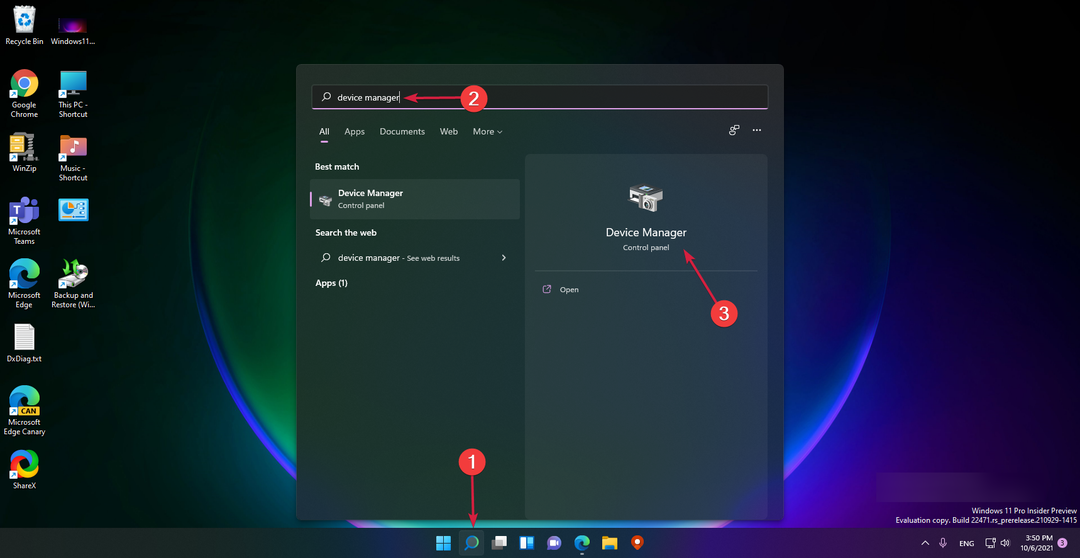आप ब्लूटूथ ऑडियो एडॉप्टर या एचडीएमआई केबल का उपयोग कर सकते हैं
- कई उपयोगकर्ता रिपोर्ट इस बात की पुष्टि करते हैं कि यद्यपि वे अपने लैपटॉप को टीवी से जोड़ सकते हैं, लेकिन उन्हें ध्वनि नहीं मिल रही है।
- आपको जांचना चाहिए कि सही ऑडियो प्लेबैक डिवाइस चुना गया है या नहीं।
- अन्यथा, आप 3.5 मिमी जैक कनेक्शन कॉर्ड का उपयोग कर सकते हैं और ऑडियो प्राप्त करने के लिए अपने लैपटॉप को टीवी से कनेक्ट कर सकते हैं।
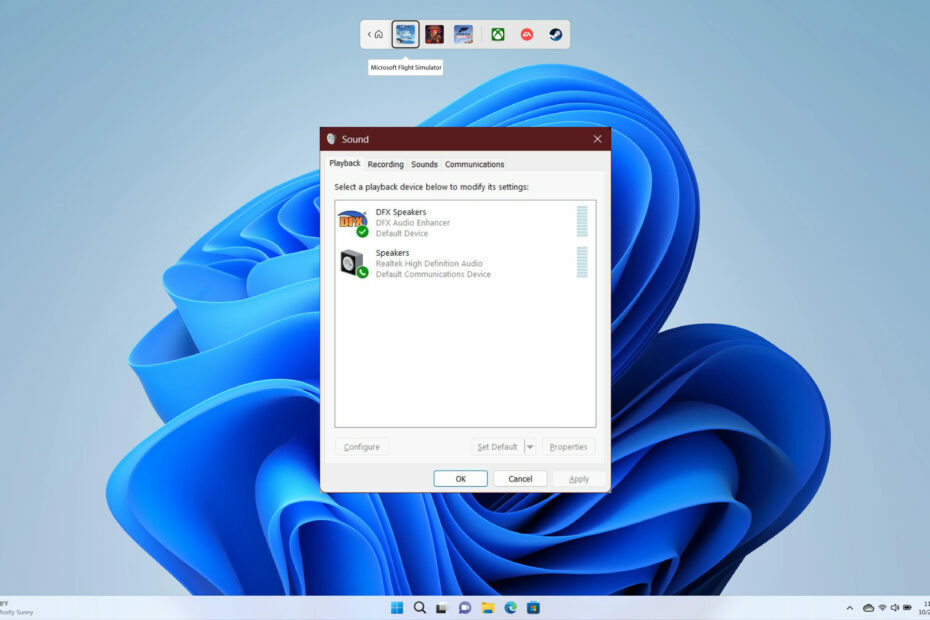
एक्सडाउनलोड फ़ाइल पर क्लिक करके स्थापित करें
यह सॉफ़्टवेयर सामान्य कंप्यूटर त्रुटियों की मरम्मत करेगा, फ़ाइल हानि, मैलवेयर, हार्डवेयर विफलता से आपकी रक्षा करेगा और अधिकतम प्रदर्शन के लिए आपके पीसी को अनुकूलित करेगा। पीसी की समस्याओं को ठीक करें और अब 3 आसान चरणों में वायरस हटाएं:
- रेस्टोरो पीसी रिपेयर टूल डाउनलोड करें जो पेटेंटेड टेक्नोलॉजीज के साथ आता है (पेटेंट उपलब्ध है यहाँ).
- क्लिक स्कैन शुरू करें विंडोज की उन समस्याओं को खोजने के लिए जो पीसी की समस्याओं का कारण बन सकती हैं।
- क्लिक सभी की मरम्मत आपके कंप्यूटर की सुरक्षा और प्रदर्शन को प्रभावित करने वाली समस्याओं को ठीक करने के लिए।
- रेस्टोरो द्वारा डाउनलोड किया गया है 0 इस महीने के पाठक।
ऐसे कई उदाहरण हैं जब आप करेंगे अपने टीवी पर सामग्री स्ट्रीम करना चाहते हैं अपने कंप्यूटर से। उदाहरण के लिए, यह आमतौर पर तब काम आता है जब आप किसी बड़े समूह को फ़ोटो या वीडियो दिखाना चाहते हैं। ऐसे में आपके मन में एक सवाल उठ सकता है कि कंप्यूटर से टीवी तक आवाज कैसे पहुंचाई जाए?
यदि आप उत्तर ढूंढ रहे हैं, तो इस मार्गदर्शिका में, हम आपको कंप्यूटर से टीवी पर ध्वनि कैसे प्राप्त करें, इस बारे में आपके प्रश्न का उत्तर देने में मदद करने के विभिन्न तरीकों का एक गुच्छा देंगे। तो चलिए हम इसमें सही हो जाते हैं।
लैपटॉप से कनेक्ट करने पर मुझे अपने टीवी पर कोई आवाज़ क्यों नहीं आ रही है?
यहां कुछ कारण बताए गए हैं कि जब आप इसे लैपटॉप से कनेक्ट करते हैं तो आपका टीवी कोई आवाज क्यों नहीं कर रहा है।
- गलत प्लेबैक डिवाइस चुना गया है: संभावना यह है कि जब कनेक्शन सही है, तो आपके पीसी पर सही प्लेबैक डिवाइस सेट नहीं है।
- वॉल्यूम म्यूट है: आपको यह सुनिश्चित करना चाहिए कि वॉल्यूम स्तर म्यूट करने के लिए सेट नहीं हैं।
- डोरी की जाँच करें: सुनिश्चित करें कि आप अपने लैपटॉप को टीवी से कनेक्ट करने के लिए जिस केबल का उपयोग कर रहे हैं वह क्षतिग्रस्त नहीं है।
मैं कंप्यूटर से टीवी पर ध्वनि कैसे प्राप्त कर सकता हूँ?
- लैपटॉप से कनेक्ट करने पर मुझे अपने टीवी पर कोई आवाज़ क्यों नहीं आ रही है?
- मैं कंप्यूटर से टीवी पर ध्वनि कैसे प्राप्त कर सकता हूँ?
- 1. एचडीएमआई केबल का उपयोग करना
- 2. 3.5 मिमी ऑडियो केबल का उपयोग करें
- 3. ब्लूटूथ ऑडियो एडेप्टर का उपयोग करें
- 4. अपने लैपटॉप को टीवी पर मिरर करें
- ध्वनि को लैपटॉप से टीवी में कैसे स्विच करें?
1. एचडीएमआई केबल का उपयोग करना
- एचडीएमआई केबल के एक सिरे को इससे कनेक्ट करें आपके लैपटॉप पर आउटपुट पोर्ट.

- एचडीएमआई केबल के दूसरे सिरे को इससे कनेक्ट करें आपके टीवी पर एचडीएमआई इनपुट.

- उपयोग स्रोत या इनपुट चयन बटन आपके टीवी के रिमोट पर सही इनपुट का चयन करें देखने के लिए।
ऐसा तब होता है जब आप अपने कंप्यूटर से अपने टीवी पर ऑडियो ध्वनि प्राप्त करने के लिए एचडीएमआई केबल का उपयोग कर रहे होते हैं। हालाँकि, कई उदाहरणों पर ध्यान दें जब लैपटॉप को टीवी से जोड़ने का यह आसान तरीका वांछित आउटपुट नहीं देता है।
इसलिए, यदि आपने अपने लैपटॉप को एक टीवी से कनेक्ट किया है एचडीएमआई केबल और प्राप्त करें कोई आवाज नहीं है, तो आपको समस्या का समाधान करने में मदद के लिए हमारी मार्गदर्शिका देखनी चाहिए। एचडीएमआई को ठीक करने में आपकी मदद करने के लिए हमारे पास एक गाइड भी है विंडोज 11 में ऑडियो काम नहीं कर रहा है.
2. 3.5 मिमी ऑडियो केबल का उपयोग करें
- 3.5 मिमी ऑडियो जैक के एक छोर को से कनेक्ट करें लैपटॉप का लाइनआउट या माइक पोर्ट.
- 3.5 मिमी ऑडियो जैक के दूसरे सिरे को इससे कनेक्ट करें टीवी का ऑडियो पोर्ट.
- का चयन करें आपके टीवी पर सही स्रोत, और आपको अपने लैपटॉप से ऑडियो अपने टीवी पर प्राप्त करना चाहिए।
- कार्यालय अद्यतन त्रुटि 30015-26 को ठीक करने के 6 तरीके
- PowerPoint में छवि पृष्ठभूमि को पारदर्शी बनाएं [2 तरीके]
- त्रुटि 0x0000142: इसे 5 सरल चरणों में कैसे ठीक करें
- Microsoft Edge पर कार्यस्थान सुविधा को कैसे आज़माएँ
- एज पर ऑटोप्ले वीडियो को कैसे ब्लॉक करें
3. ब्लूटूथ ऑडियो एडेप्टर का उपयोग करें
- जोड़ना ब्लूटूथ ऑडियो अडैप्टर को आपके टीवी के सही पोर्ट से जोड़ता है।
- ब्लूटूथ ऑडियो एडेप्टर को पर सेट करें खोज योग्य ब्लूटूथ सेटिंग्स के अंदर।
- अपने लैपटॉप पर, दबाएं जीतना + मैं खोलने के लिए चाबियाँ समायोजन.
- चुनना ब्लूटूथ और डिवाइस बाएँ फलक से।

- पर क्लिक करें डिवाइस जोडे.

- का चयन करें ब्लूटूथ विकल्प।
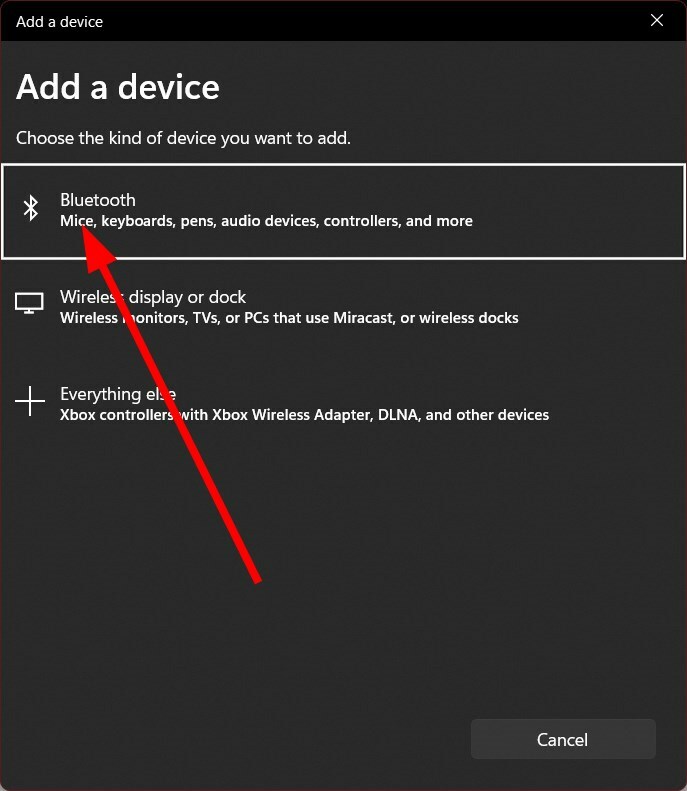
- के साथ पेयर करें ब्लूटूथ ऑडियो एडेप्टर जुड़ा हुआ है आपके टीवी के लिए।
- यदि उपलब्ध हो, तो चयन करें ब्लूटूथ के रूप में ऑडियो स्रोत आपके टीवी पर।
ब्लूटूथ ऑडियो एडेप्टर एक ब्लूटूथ रिसीवर के रूप में कार्य करता है जो आपके लैपटॉप के ऑडियो को आपके टीवी पर आसानी से रूट कर सकता है। दुर्भाग्य से, कुछ ब्लूटूथ एडेप्टर आम तौर पर उनके साथ 3.5 मिमी जैक के साथ आते हैं, और आपको इसे अपने टीवी पर ऑडियो पोर्ट में प्लग करने की आवश्यकता होती है, जबकि वास्तविक एडेप्टर यूएसबी पोर्ट में प्लग हो जाता है।
4. अपने लैपटॉप को टीवी पर मिरर करें
- प्रेस जीतना + मैं खोलने के लिए चाबियाँ समायोजन.
- चुनना ब्लूटूथ और डिवाइस बाएँ फलक से।

- पर क्लिक करें डिवाइस जोडे.

- का चयन करें वायरलेस डिस्प्ले या डॉक विकल्प।

- अपना टीवी चुनें आपके लैपटॉप पर दिखाई देने वाले विकल्पों में से।
- खोलें शुरू मेनू को दबाकर जीतना चाबी।
- खुला कंट्रोल पैनल.

- चुनना आवाज़.

- नीचे प्लेबैक टैब, अपने टीवी पर राइट-क्लिक करें और चुनें डिफ़ॉल्ट डिवाइस के रूप में सेट करें.

- क्लिक आवेदन करना और ठीक.
विशेषज्ञ युक्ति:
प्रायोजित
कुछ पीसी मुद्दों से निपटना कठिन होता है, खासकर जब यह दूषित रिपॉजिटरी या लापता विंडोज फाइलों की बात आती है। अगर आपको किसी त्रुटि को ठीक करने में परेशानी हो रही है, तो आपका सिस्टम आंशिक रूप से खराब हो सकता है।
हम रेस्टोरो को स्थापित करने की सलाह देते हैं, एक उपकरण जो आपकी मशीन को स्कैन करेगा और यह पहचान करेगा कि गलती क्या है।
यहाँ क्लिक करें डाउनलोड करने और मरम्मत शुरू करने के लिए।
आप इन-बिल्ट मिराकास्ट तकनीक का भी उपयोग कर सकते हैं जो आजकल अधिकांश स्मार्ट टीवी पेश करते हैं। इसके अलावा, सीधे अपने टीवी से ध्वनि प्राप्त करने के लिए अपने टीवी को डिफ़ॉल्ट डिवाइस के रूप में चुनें, अपने पीसी से नहीं।
हमारे पास एक गाइड है जो कुछ बेहतरीन तरीकों का उल्लेख करता है अपने विंडोज 11 लैपटॉप को टीवी पर डालें.
ध्वनि को लैपटॉप से टीवी में कैसे स्विच करें?
- खोलें शुरू मेनू को दबाकर जीतना चाबी।
- पर क्लिक करें कंट्रोल पैनल.

- पर क्लिक करें आवाज़.

- नीचे प्लेबैक टैब, अपने टीवी पर राइट-क्लिक करें और चुनें डिफ़ॉल्ट डिवाइस के रूप में सेट करें.

- क्लिक आवेदन करना और ठीक.
अपने टीवी को डिफ़ॉल्ट ऑडियो डिवाइस के रूप में चुनने का यह सही तरीका है। एचडीएमआई केबल या वायरलेस तरीके से अपने उपकरणों को जोड़ने के बाद भी कई उपयोगकर्ता इस बात को लेकर भ्रमित हो जाते हैं कि उन्हें अपने टीवी से ध्वनि क्यों नहीं मिल रही है। वांछित आउटपुट प्राप्त करने के लिए आपको अपने टीवी को डिफ़ॉल्ट डिवाइस के रूप में चुनना होगा।
इस गाइड में हमारी ओर से यही है। ये विभिन्न तरीके हैं जिनसे आप अपने कंप्यूटर को टीवी से कनेक्ट कर सकते हैं और टीवी से ऑडियो प्राप्त कर सकते हैं।
आप हमारे गाइड की जांच कर सकते हैं, जो आपको समस्या को हल करने के लिए कुछ सबसे प्रभावी समाधान प्रदान करता है विंडोज 10 पर रियलटेक साउंड काम नहीं कर रहा है.
बेझिझक हमें नीचे टिप्पणी अनुभाग में बताएं कि आपने अपने लैपटॉप को पीसी से कनेक्ट करने और कंप्यूटर से टीवी तक ध्वनि प्राप्त करने के लिए उपरोक्त विधियों में से किसका उपयोग किया है।
अभी भी समस्या है? उन्हें इस टूल से ठीक करें:
प्रायोजित
यदि ऊपर दी गई सलाहों से आपकी समस्या का समाधान नहीं हुआ है, तो आपके पीसी में विंडोज़ की गंभीर समस्याएँ आ सकती हैं। हम अनुशंसा करते हैं इस पीसी मरम्मत उपकरण को डाउनलोड करना (TrustPilot.com पर बढ़िया रेटेड) उन्हें आसानी से संबोधित करने के लिए। स्थापना के बाद, बस क्लिक करें स्कैन शुरू करें बटन और फिर दबाएं सभी की मरम्मत।